Řešení rovnic v Maple
K řešení rovnic v systému Maple slouží příkaz solve a několik příkazů k němu příbuzných závislých na
typech rovnic, viz tab. 3.1.
Tabulka 3.1: Příkazy pro řešení rovnic
| Typ rovnice | Příkaz pro řešení |
|---|---|
| Rovnice a nerovnice | solve, fsolve |
| Rekurentní rovnice | rsolve |
| Obyčejné diferenciální rovnice | dsolve |
| Parciální diferenciální rovnice | pdsolve |
| Rovnice v oboru celých čísel | isolve |
| Rovnice v oboru celých čísel v konečním tělese | msolve |
| Lineární integraální rovnice | intsolve |
| Systémy lineárních rovnic | LinearAlgebra[LinearSolve] |
Rovnice můžeme řešit též pomocí kontextové nabídky. Zapíšeme rovnici, označíme ji myší a pravým tlačítkem myši zvolíme požadovaný příkaz z kontextové nabídky. Obr. 3.23 ilustruje některé příklady řešení rovnic.
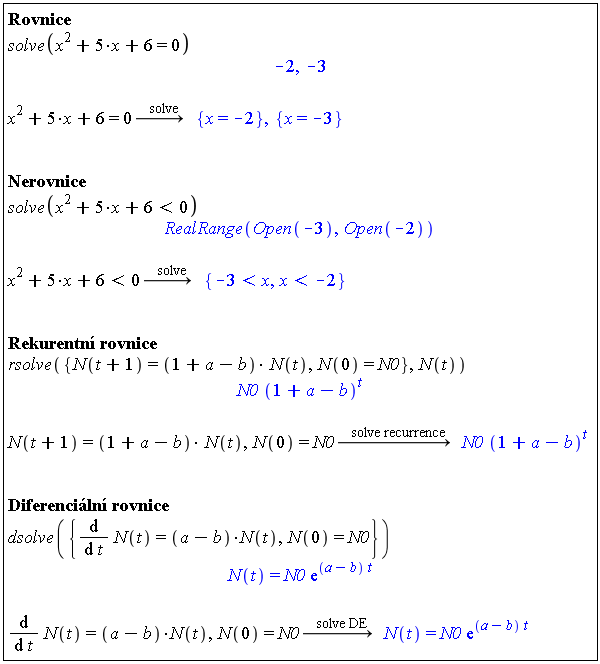
Obrázek 3.23: Ukázka řešení různých druhů rovnic jednak použitím příkazu Maple, jednak pomocí kontextové nabídky (uvedené na šipkou).
Příkazy pro řešení rovnic nemusí vždy zobrazit všechna řešení. Pokud je chceme zobrazit, přidáme příkazu solve nepovinný parametr AllSolutions, viz obr. 3.24.
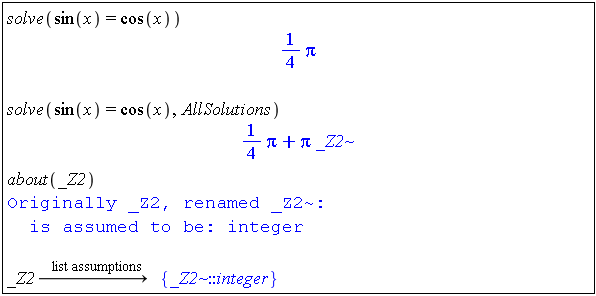
Obrázek 3.24: Zobrazení všech řešení rovnice
Symbol Z2∼ na obr. 3.24 představuje libovolnou celočíselnou proměnnou. Že jde o celočíselnou proměnnou poznáme podle toho, že se v symbolu vyskytuje písmeno Z. Podobně by výskyt například písmena C značil proměnnou komplexní a písmeno R reálnou proměnnou. Cifra 2 v symbolu proměnné označuje pořadí, v jakém byla proměnná v zápisníku zavedena a nakonec znak ∼ vyjadřuje, že proměnná splňuje nějaký předpoklad. Jaké předpoklady proměnná splňuje přitom zjistíme příkazem about, případně zápisem proměnné a po kliknutí pravým tlačítkem myši zvolením What Assumptions z kontextové nabídky. V zobrazeném příkladu na obr. 3.24 je předpoklad celočíselnosti (u již celočíselné) proměnné přebytečný.
Dále může příkaz solve zobrazit výsledek se strukturou RootOf vyjadřující kořen (tj. řešení) rovnice v nevyhodnoceném tvaru. Řešení pak vyhodnotíme buď příkazem allvalues (pro symbolické vyjádření), nebo příkazem evalf (pro numerické vyjádření) – obr. 3.25. Kromě těchto příkazů můžeme též využít pravého tlačítka myši, tj. zvolit z kontextové nabídky položku All Values (pro symbolické vyjádření) a získaný výsledek převést na numerickou hodnotu zvolením např. Approximate > 10 (pro 10 platných míst) z kontextové nabídky.
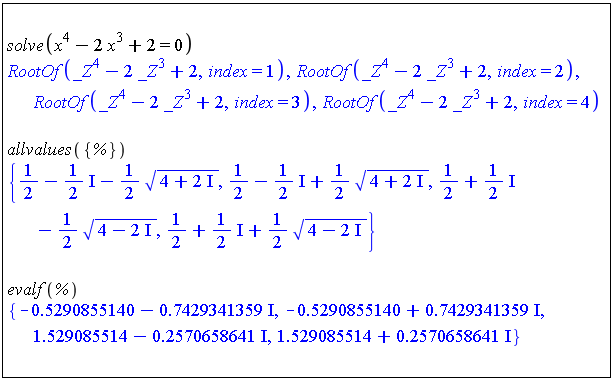
Obrázek 3.25: Tvar zobrazení řešení rovnice
Symboly Z ve struktuře RootOf nyní nepředstavují celočíselnou proměnnou (neboť za Z nenásleduje číslo), nýbrž proměnnou libovolnou (tj. i komplexní). Struktura RootOf z obr. 3.25 tedy zastupuje kořen rovnice z4 − 2 z3 + 2 = 0.
Systém Maple po zadání příkazu vypíše zpravidla pouze řešení, případně chybová hlášení či varování. U příkazu solve (a nejen u něj) je „prázdný výpis“ v případě, že Maple žádné řešení nenašel. Pro výpis podrobnějších informací o průběhu vyhodnocení příkazu a výsledcích slouží proměnná infolevel. Můžeme ji nastavit buď pro každý příkaz samostatně, přičemž do hranatých závorek za proměnnou vložíme název příslušného příkazu, nebo ji nastavíme všem příkazům současně na stejnou hodnotu uvedením slova all do hranatých závorek. Proměnná může nabývat hodnot 1, 2, ..., 5. Čím vyšší hodnota je přiřazena v proměnné infolevel, tím více informací o vyhodnocení příkazu obdržíme. Standardně není proměnná nastavena na žádnou hodnotu, což v podstatě odpovídá nastavení proměnné na hodnotu 0. Použití proměnné infolevel dokumentuje obr. 3.26.
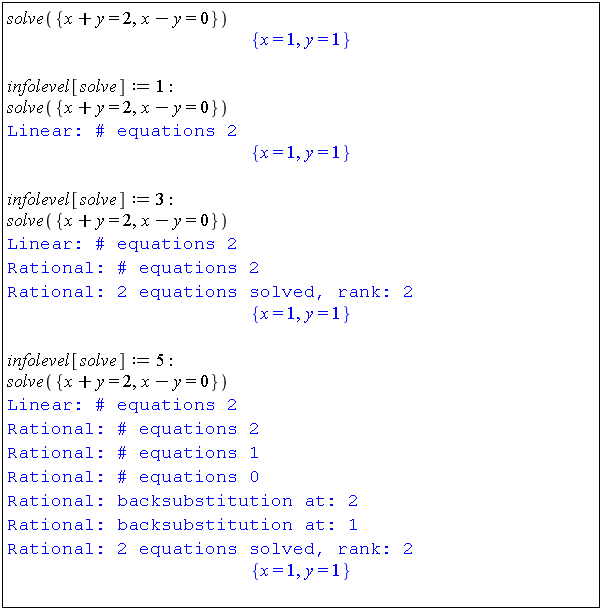
Obrázek 3.26: Proměnná infolevel a příkaz solve




